Met de functie voor automatisch aanvullen van Gmail kunnen gebruikers e-mailadressen selecteren wanneer ze iets beginnen te typen in het Naar veld. Vervolgens kunnen gebruikers een e-mailadres selecteren uit een lijst met voorgestelde contacten.
Deze handige functie werkt echter niet altijd voor sommige gebruikers.
Hoe kan ik de optie voor automatisch aanvullen van Gmail oplossen??
1. Open Gmail in een andere browser
In sommige gevallen werkt automatisch aanvullen mogelijk niet vanwege een browserprobleem. Probeer dus Gmail in een alternatieve browser te gebruiken.
Op deze opmerking zou onze aanbeveling zijn om te gebruiken Opera browser, met zijn vele handige functies die uw workflow zeker kunnen verbeteren.
Overschakelen van uw huidige browser naar Opera is eenvoudig en duurt slechts enkele minuten.
Nadat je de browser hebt geïnstalleerd met behulp van de onderstaande knop, kun je websitevoorkeuren en bladwijzers met slechts één klik importeren en ben je klaar om Gmail meteen te gebruiken.
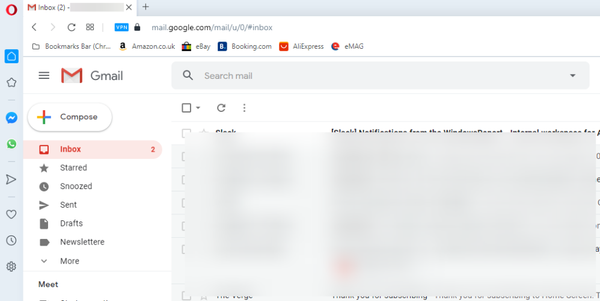
Met de optie Automatisch aanvullen kunt u automatisch online veelgebruikte formulieren invullen, zoals adressen, creditcardgegevens of andere veelgebruikte gegevens.
Om de functie Automatisch aanvullen in te schakelen:
- Ga naar Instellingen.
- Klik Geavanceerd in de linkerzijbalk en klik op Privacy en beveiliging.
- Onder Automatisch aanvullen, kies de categorie waarin u geïnteresseerd bent (wachtwoorden, betaalmethoden, adressen, etc.)
- Schakel het Opslaan en vullen… keuze.
Als u wilt dat Opera automatisch formulieren invult, klikt u op het Toevoegen knop om een adres of betaalmethode toe te voegen. U kunt deze gegevens op elk moment bewerken door ze te verwijderen of aan te passen.
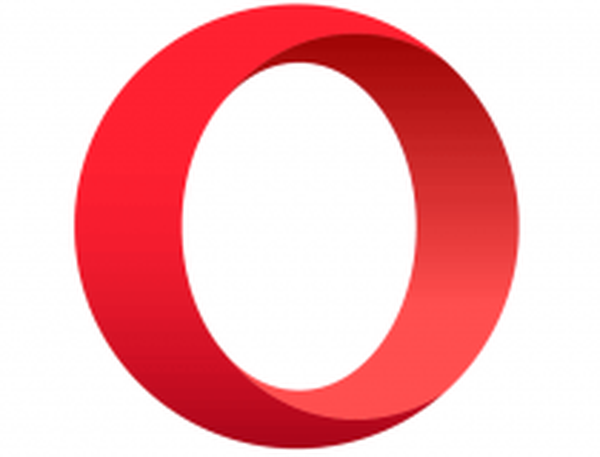
Opera
Probeer Gmail in Opera te gebruiken en verbeter uw workflow met de functie Automatisch aanvullen. Vrij Bezoek website2. Configureer Gmail om automatisch contacten toe te voegen voor automatisch aanvullen
- Open Gmail.
- Klik Instellingen en selecteer opnieuw Instellingen in het menu om het tabblad Algemeen te openen.
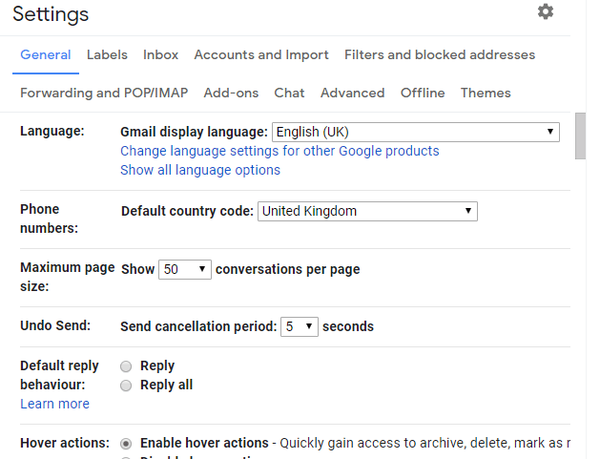
- Scrol omlaag naar het Maak contacten voor automatisch aanvullen keuze.

- Selecteer de Wanneer ik een bericht naar een nieuwe persoon stuur, voeg deze dan toe aan Andere contacten, zodat ik ze de volgende keer automatisch kan aanvullen keuze.
- druk de Wijzigingen opslaan om de nieuwe instellingen toe te passen. Nu voegt Gmail automatisch contacten toe die Automatisch aanvullen kan voorstellen.
3. Voeg contacten toe aan Gmail
- Open https://contacts.google.com in een browser.
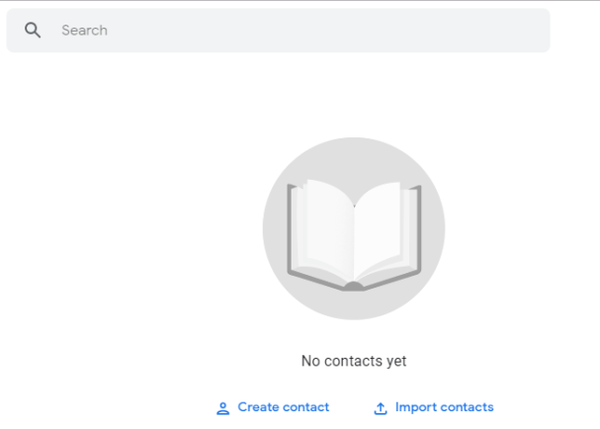
- Klik vervolgens op het Contact maken keuze.
- Voer de contactgegevens in het vak Nieuw contact aanmaken direct hieronder in.
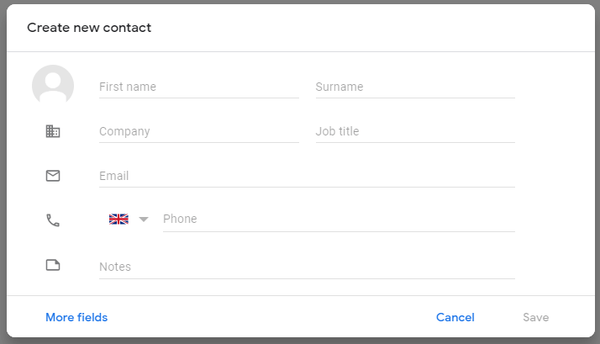
- druk de Opslaan knop. Vervolgens zou automatisch aanvullen de toegevoegde contacten moeten voorstellen wanneer gebruikers hun e-mailadressen in het veld Aan beginnen te typen.
Deze tijdelijke oplossing is van toepassing op gebruikers die het Ik zal zelf contacten toevoegen optie geselecteerd. Ze moeten handmatig contacten toevoegen aan hun contactenlijst zodat ze automatisch e-mailadressen kunnen voorstellen.
4. Open Gmail in de incognitomodus van Chrome
Sommige Chrome-gebruikers hebben gezegd dat ze hebben opgelost dat automatisch aanvullen niet werkt door de incognitomodus van Chrome in te schakelen.
Om dat te doen, klikt u op het Pas Google Chrome aan knop. Selecteer vervolgens het Nieuw incognito venster keuze.
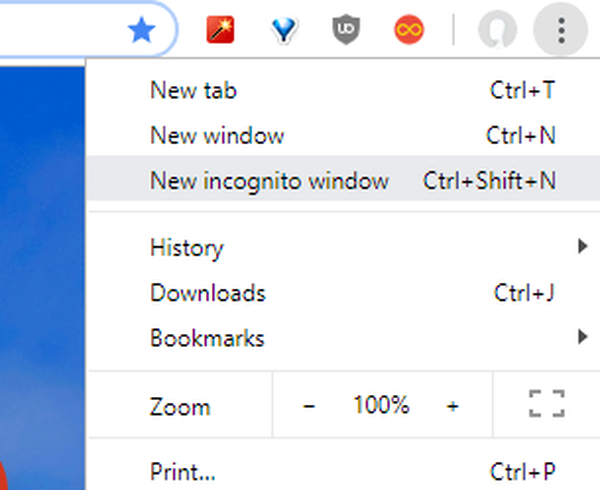
Kunt u de incognitomodus niet vinden in Chrome? Hier leest u hoe u dit kunt oplossen
5. Reset de browser
- Type chrome: // instellingen / in de URL-balk en druk op Enter.
- Scroll naar beneden Instellingen tabblad en klik op het Geavanceerd knop.
- Scroll opnieuw naar beneden en selecteer het Herstel de instellingen naar hun oorspronkelijke standaardwaarden keuze. Dan klikken Reset instellingen bevestigen.
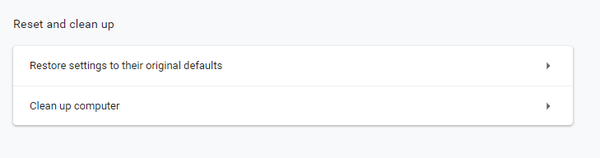
6. Verwijder Gmail-accounts van Apple-apparaten
Gebruikers die hun Gmail-accounts op Apple-apparaten gebruiken, moeten deze accounts mogelijk van de iPads of iPhones verwijderen om automatisch aanvullen te herstellen.
Gebruikers kunnen dat doen op iPad-versie 10.3 of eerder door op te tikken Instellingen > Mail en het selecteren van het Gmail-account dat u wilt verwijderen. Selecteer vervolgens het Account verwijderen keuze.

De bovenstaande resoluties kunnen het automatisch aanvullen van Gmail voor sommige gebruikers verhelpen. Houd er rekening mee dat het automatisch aanvullen van Gmail in het verleden bugs heeft gehad, dus in sommige gevallen moeten gebruikers wachten tot Google problemen met automatisch aanvullen heeft opgelost.
Als het je is gelukt om de functie voor automatisch aanvullen in Gmail te herstellen met een van onze suggesties, horen we graag van je, dus aarzel niet om ons een bericht te sturen in het opmerkingengedeelte.
Veelgestelde vragen: meer informatie over automatisch aanvullen in Gmail
- Hoe vul ik automatisch aan in Gmail?
Om automatisch aanvullen van Gmail in te schakelen, moet u enkele instellingen aanpassen, meer bepaald het Slim opstellen optie in de Algemeen tabblad.
- Hoe verwijder ik een e-mailadres uit automatisch aanvullen in Gmail??
Om een e-mailadres uit het automatisch aanvullen van Gmail te verwijderen, gaat u naar Contacten, selecteert u Meer en selecteert u vervolgens het Verwijderen keuze.
- Hoe werkt voorspellende tekst in Gmail??
De AI-functie van Gmail analyseert en decodeert wat u typt om de betekenis van uw zinnen te begrijpen. Het stelt vervolgens woorden en zinnen voor die u kunt gebruiken om uw zinnen af te maken. Om de suggesties te gebruiken, drukt u gewoon op de Tab-toets.
Opmerking van de uitgever: Dit bericht is oorspronkelijk gepubliceerd in augustus 2019 en is in augustus 2020 bijgewerkt en vernieuwd voor versheid, nauwkeurigheid en volledigheid.
- Browserfouten
- Gmail-problemen
 Friendoffriends
Friendoffriends



